Kā arhivēt programmā Outlook 365
Miscellanea / / April 05, 2023
Tiešsaistes arhīvā programmā Outlook 365 ir ļoti lielas pastkastes. Varat izmantot arhīva funkciju, lai saglabātu vecas vai neaktīvas e-pasta ziņas. Bet kā arhivēt programmā Outlook 365? Pēc kāda laika uzzināsiet. Tas var būt noderīgi, lai atbrīvotu vietu vai pat saglabātu veco e-pasta ziņojumu uzskaiti. Ir vairāki veidi, kā varat arhivēt pastu programmā Outlook 365. Izlasiet rakstu līdz beigām, lai uzzinātu, kā izgūt e-pastus programmā Outlook Office 365 un kā arhivēt programmā Outlook darbam ar Windows.

Satura rādītājs
- Kā arhivēt programmā Outlook 365
- Kas ir Outlook tiešsaistes arhīvs?
- Kāda ir atšķirība starp tiešsaistes arhīvu un arhīva mapi?
- Kā arhivēt pastu programmā Outlook 365?
- Kā izgūt e-pastus programmā Outlook Office 365?
Kā arhivēt programmā Outlook 365
Outlook tiešsaistes arhīvam ir iespējams piekļūt no jebkuras ierīces ar interneta pieslēgumu, jo tas ir uz mākoņiem balstīts krātuves risinājums, kas tiek mitināts Microsoft serveros. Tas ir praktisks rīks sekot līdzi iepriekšējos e-pasta ziņojumus un sakārtot iesūtni. Turpiniet lasīt tālāk, lai atrastu darbības, kurās detalizēti izskaidrots, kā arhivēt programmā Outlook 365, izmantojot noderīgas ilustrācijas labākai izpratnei.
Kas ir Outlook tiešsaistes arhīvs?
Outlook tiešsaistes arhīvs programmā Outlook 365 (pazīstams arī kā Microsoft 365) ļauj piekļūt arhīva mapei, atsevišķi kur iespējams uzglabāt novecojušus vai neaktīvus e-pastus. Mape Arhīvs atrodas jūsu pastkastē, taču pēc noklusējuma tā netiek rādīta mapju sarakstā.
- Mapei Arhīvs varat piekļūt, noklikšķinot uz Arhīvs cilni mapju sarakstā vai meklējot ziņojumus mapē Arhīvs.
- Outlook tiešsaistes arhīva mērķis ir līdzīgs arhivēšanas vispārējam mērķim: lai atbrīvojiet vietu savā iesūtnē un uzlabot meklēšanas ātrumu.
- Jūs varat manuāli pārvietot e-pastus uz arhīva mapi vai iestatīt automātiska arhivēšana lai programma Outlook 365 pārvietotu e-pasta ziņojumus uz mapi Arhīvs, pamatojoties uz noteiktiem kritērijiem (piemēram, e-pasta ziņojuma vecumu vai mapē).
Ir svarīgi ņemt vērā, ka arhīvs programmā Outlook for Windows atšķiras no arhīva Bezsaistes arhīvs funkcija, kas tiek izmantota, lai saglabātu jūsu pastkastes kopiju datorā piekļuvei bezsaistē. Outlook tiešsaistes arhīvs ir uz mākoņiem balstīts krātuves risinājums, kas nozīmē, ka tas tiek glabāts Microsoft serveros un tam var piekļūt no jebkuras ierīces ar interneta savienojumu. Turpiniet lasīt, lai uzzinātu, kā arhivēt programmā Outlook 365.
Kāda ir atšķirība starp tiešsaistes arhīvu un arhīva mapi?
Šeit ir Outlook tiešsaistes arhīva un Outlook 365 mapes Arhīvs salīdzinājums.
| Tiešsaistes arhīvs | Arhīva mape |
| Saglabāts mākonī (Microsoft serveros) | Saglabāts jūsu pastkastē |
| Var piekļūt no jebkuras ierīces ar interneta pieslēgumu | Var piekļūt tikai no ierīces, kurā tā tika izveidota |
| Ziņojumi pēc noklusējuma tiek automātiski noņemti no mapju saraksta | Ziņojumi pēc noklusējuma tiek parādīti mapju sarakstā |
| Var iestatīt, lai automātiski pārvietotu ziņojumus, pamatojoties uz noteiktiem kritērijiem | Lietotājs to var manuāli pārvietot |
Lasīt arī: IMAP vs POP3: atšķirība un salīdzinājums
Kā arhivēt pastu programmā Outlook 365?
Lai arhivētu pastu programmā Outlook 365, varat veikt šādas darbības:
Piezīme: pārliecinieties, vai esat pieteicies savā Outlook kontā.
1. Apmeklējiet Outlook vietni un noklikšķiniet uz Iesūtne no kreisās rūts.
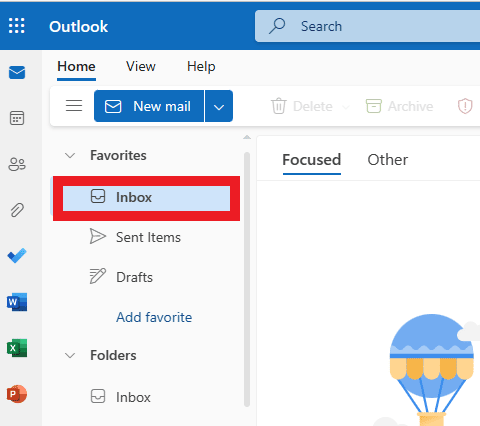
2. Noklikšķiniet uz vēlamo e-pastu vēlaties arhivēt.

3. Tagad ar peles labo pogu noklikšķiniet uz atlasītie e-pasta ziņojumi un noklikšķiniet uz Arhīvs no konteksta izvēlnes.
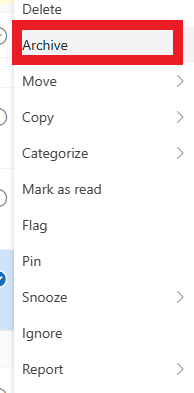
Tagad atlasītais(-ie) e-pasts(-i) tiks pārvietoti uz arhīva mapi.
Lasīt arī: Kā atspējot Atbildēt visiem Outlook 365
Kā izgūt e-pastus programmā Outlook Office 365?
Kad esat iemācījušies arhivēt programmā Outlook 365, redzēsim, kā to atjaunot arī ar izdzēstajiem. Ir vairāki veidi, kā uzzināt, kā izgūt e-pasta ziņojumus programmā Outlook 365, atkarībā no tā, kur e-pasta ziņojumi tiek glabāti un ko meklējat.
1. metode: no izdzēsto vienumu mapes
1. No jūsu Outlook konts, klikšķiniet uz Izdzēstie vienumi no kreisās rūts.
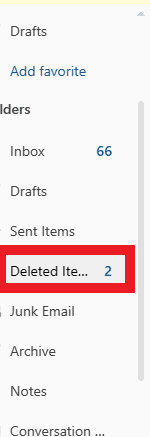
2. Tagad atlasiet vēlamo e-pastu ka vēlaties pārvietoties.
3. Pēc tam ar peles labo pogu noklikšķiniet uz atlasītie e-pasta ziņojumi un noklikšķiniet uz Kustēties> Iesūtne lai pārvietotu tos atpakaļ uz iesūtni.
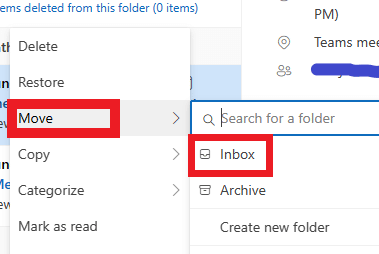
2. metode: no arhīva mapes
Ja esat arhivējis e-pastu, tas tiks saglabāts arhīva mapē. Tātad, lai atgūtu e-pasta ziņojumus no arhīva, veiciet tālāk norādītās darbības.
1. Klikšķiniet uz Arhīvs no jūsu kreisās rūts Outlook konta sākumlapa.

2. Izvēlieties vēlamos e-pastus ka vēlaties pārvietoties.
3. Ar peles labo pogu noklikšķiniet uz atlasītie e-pasta ziņojumi.
4. Pēc tam noklikšķiniet uz Pārvietot > Iesūtne lai pārvietotu to atpakaļ uz iesūtni.
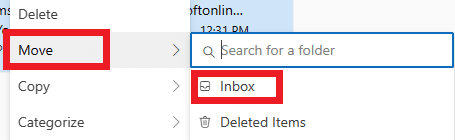
Lasīt arī: Kā arhivēt vai dearhivēt ziņas pakalpojumā Instagram
Bieži uzdotie jautājumi (FAQ)
Q1. Vai varat atgūt neatgriezeniski izdzēstos e-pasta ziņojumus no programmas Outlook 365?
Ans. Nē. Parasti tas nav iespējams atgūt neatgriezeniski izdzēstos e-pastus no Outlook 365, atšķirībā no tā, kā varat tos arhivēt programmā Outlook 365 un jebkurā laikā tos atjaunot. Dzēšot e-pastu no mapes Izdzēstie vienumi, e-pasts tiek pārvietots uz īpašu mapi, ko sauc par mapi Atkopjamie vienumi. Tomēr mape Atkopjamie vienumi nav paredzēta kā ilgtermiņa uzglabāšanas risinājums, un vienumi mapē Atkopjamie vienumi ir automātiski izdzēsts pēc noteikta laika (parasti 30 dienas). Kad vienums ir izdzēsts no mapes Atkopjamie vienumi, tas tiek neatgriezeniski izdzēsts un to nevar atgūt.
Q2. Kāpēc mani e-pasta ziņojumi ir pazuduši no manas iesūtnes?
Ans. Ja jums vai kādam citam ir izdzēsa e-pastus no jūsu iesūtnes, tie vairs netiks rādīti iesūtnē. Tomēr, ja joprojām nevarat atrast savus e-pasta ziņojumus, iespējams, ir problēma ar jūsu e-pasta kontu. Iespējams, ka jūsu e-pasta ziņojumi tika pazaudēti, jo a tehniska problēma, vai jūsu pastkaste ir bijusi uzlauzts un e-pasta ziņojumi tika izdzēsti. Šādos gadījumos jums, iespējams, būs jāsazinās ar savu e-pasta pakalpojumu sniedzējs par palīdzību.
Q3. Vai Office 365 saglabā izdzēstos e-pasta ziņojumus?
Ans. Jā, Office 365 (pazīstams arī kā Microsoft 365) saglabā izdzēstos e-pastus īpašā mapē, ko sauc par Izdzēstie vienumi mapi.
Q4. Vai Office 365 e-pasta ziņojumi ir dublēti?
Ans. Jā, Microsoft 365 (agrāk pazīstams kā Office 365) ietver iebūvētu datu saglabāšanas un atkopšanas līdzekli, ko sauc par Microsoft 365 saglabāšanas politikas. Microsoft 365 saglabāšanas politikas ļauj iestatīt noteikumus par to, cik ilgi pastkastē un citos Microsoft 365 pakalpojumos (piemēram, SharePoint, OneDrive un Teams) glabāt dažāda veida saturu.
Q5. Kur tiek glabāti Outlook 365 dati?
Ans. Programma Outlook 365 saglabā jūsu datus iekšmākoņglabātuve, kas nozīmē, ka tas tiek glabāts serveros, kas pieder un kurus pārvalda Microsoft. Kad izmantojat programmu Outlook 365, lai nosūtītu un saņemt e-pastus, izveidot uzdevumus un tikšanās vai veikt citus uzdevumus, dati tiek saglabāti jūsu pastkastē Microsoft serveros. Varat piekļūt savai pastkastei no jebkuras ierīces ar interneta savienojumu, piesakoties savā Microsoft 365 kontā.
Ieteicams:
- Kā nomainīt valodu Disney Plus Roku televizorā
- Kā atrast pēdējo iestatīto paroli, izmantojot PowerShell
- Kā programmā Outlook atrast pazaudētu mapi
- Kā arhivēt pasūtījumus vietnē Amazon
Mēs ceram, ka jūs uzzinājāt par kā arhivēt programmā Outlook 365 un kā izgūt e-pastus programmā Outlook Office 365. Sazinieties ar mums ar saviem jautājumiem un ieteikumiem, izmantojot tālāk sniegto komentāru sadaļu. Nākamajā rakstā arī dariet mums zināmu, par kādu tēmu vēlaties uzzināt.

Pīts Mičels
Pīts ir TechCult vecākais rakstnieks. Pītam patīk visas tehnoloģijas, un viņš sirdī ir arī dedzīgs DIYer. Viņam ir desmit gadu pieredze, rakstot pamācības, līdzekļus un tehnoloģiju rokasgrāmatas internetā.



